Wir haben ein paar Mal eine unbefriedigende App im App Store gekauft. Tatsächlich ist es möglich, die App-Rückerstattung zu erhalten. Außerdem ist dies keine Möglichkeit für diejenigen, die kostenlose Testversionen erhalten oder kurzfristig nutzen möchten. Wir müssen einen triftigen Grund haben, um die Rückerstattung zu beantragen.
Lesen Sie auch:
- So stellen Sie meine iPhone-Fotos aus dem iCloud-Backup wieder her
- So stellen Sie meine Nachrichten auf dem iPhone wieder her
In diesem Artikel erfahren Sie, wie Sie im App Store eine Rückerstattung erhalten.
Hinweis: Wenn Sie Probleme mit Musik, Filmen, Fernsehsendungen, Büchern oder Apps haben, die Sie in iTunes oder im App Store gekauft haben, können Sie Ihre Rückerstattung direkt bei Apple beantragen. Es gibt eine Rückerstattung von Apple: der Rückerstattungsantrag für den Kauf, der in den letzten 90 Tagen erstellt wurde.
Methode 1: Erhalten Sie eine Rückerstattung über iTunes
Schritt 1. Starten Sie iTunes auf Ihrem Computer und klicken Sie auf „Konto“. Sie sehen ein Pop-up, in dem Sie sich mit Ihrer Apple-ID anmelden können. Geben Sie Ihre Apple-ID ein, um die Verbindung herzustellen.
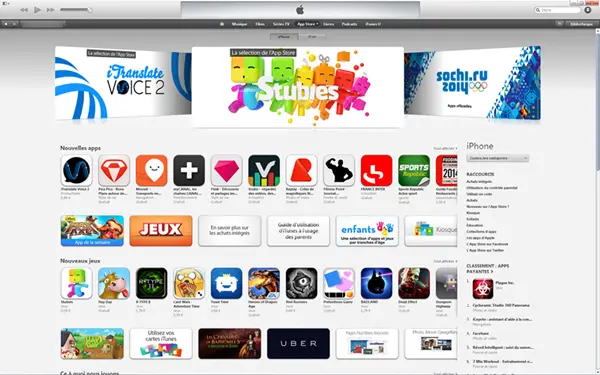
Schritt 2. Klicken Sie auf App, um “Kaufverlauf” zu finden, und klicken Sie dann auf “Anzeigen” , um alle anzuzeigen.
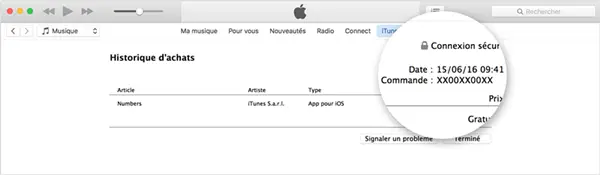
Schritt 3. Überprüfen Sie frühere Einkäufe in der Benutzeroberfläche. Klicken Sie dann auf den grauen Pfeil links neben der App, von der Sie die Rückerstattung erhalten möchten, und Sie sehen weitere Details.
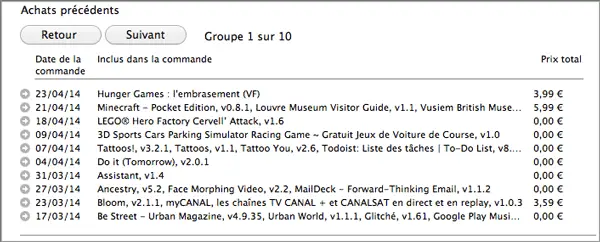
Schritt 4. Tippen Sie in der folgenden Benutzeroberfläche auf „Problem melden “ .
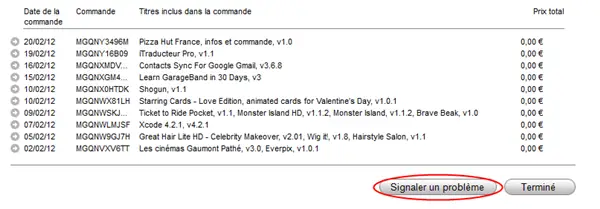
Schritt 5. Anschließend werden Sie zur Apple-Site weitergeleitet. Melden Sie sich ebenfalls mit Ihrer Apple-ID an.
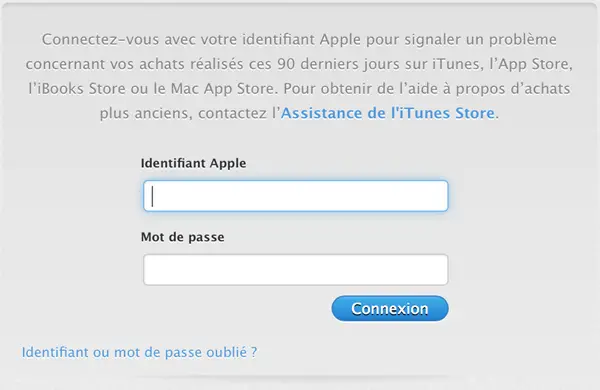
Schritt 6. Wählen Sie die nicht benötigte Anwendung aus. Sie können einen Grund aus der vorbereiteten Liste auswählen oder das aufgetretene Problem beschreiben. Bestätigen Sie anschließend Ihre Antwort.
Schritt 7. Wahrscheinlich erhalten Sie nach Abschluss von Schritt 6 auf der offiziellen App-Site ein Popup-Fenster zur Rückerstattungsanforderung. Sie können den Entwickler sogar um eine Rückerstattung bitten. Seien Sie versichert, wählen Sie “Das Problem ist hier nicht aufgeführt”. Anschließend können Sie Ihre Angaben erfolgreich validieren.
Methode 2: Erstattung über die Apple-Website erhalten
Schritt 1. Öffnen Sie die offizielle Apple- Website „Problem melden“ in Ihrem Browser oder klicken Sie hier. Melden Sie sich mit Ihrer Apple-ID an.

Schritt 2. Wählen Sie „App“ unter „Problem melden“ und klicken Sie hinter der nicht benötigten Anwendung auf „Problem melden“ .
Schritt 3. Wählen Sie das aufgetretene Problem aus oder wählen Sie “Das Problem ist hier nicht aufgeführt”. Beschreiben Sie also Ihr Problem. Bestätigen Sie danach Ihre Informationen und warten Sie auf die Benachrichtigungen.
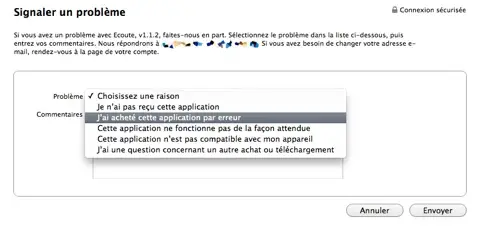
Hier sind zwei Möglichkeiten, um Ihre Rückerstattung von Ihrem iOS-Gerät zu erhalten, wenn Sie einen triftigen Grund für die Anfrage hatten. Sie müssen jedoch auf die Antwort von Apple warten, da der Vorgang nicht automatisch abläuft.
- Verwandte Artikel
- So stellen Sie meine WhatsApp-Chats auf dem iPhone wieder her
- So stellen Sie gelöschte iPhone-Videos direkt wieder her
- So stellen Sie meine Fotos auf dem iPhone wieder her